Yksi parhaista asioista AirPodsissa on se, että voit muokata omaa kokemustasi. Voit kuunnella musiikkia milloin haluat ja kädet vapaana muiden tehtävien hoitamiseen. Vielä parempaa on, että voit muuttaa bassoa ja tehdä muutamia muita säätöjä äänenlaadun ja kuuntelukokemuksen räätälöimiseksi.

Vaikka Apple ei anna meille mahdollisuutta ohjata AirPods-bassoa muiden kaiuttimien tapaan, näytämme sinulle, kuinka voit tehdä äänenlaatua ja bassoa parantavia säätöjä alla.
Tietoja Airpodin basson vaihtamisesta
Applen Airpodit tuottavat erinomaisen äänenlaadun ja melko kunnollisen basson. Apple ei kuitenkaan anna meille mahdollisuutta ohjata bassoa erityisesti. Onneksi on asioita, joita voit hallita parantaaksesi musiikin bassoa ja äänenlaatua.
Suurin osa alla olevista opetusohjelmistamme edellyttää, että muutat AirPods-bassoa iPhonella tai iPadilla. Voit tehdä muutoksia laitteesi asetuksiin, jos haluat Apple Musicin, tai siirtyä suosikkisuoratoistosovellukseesi ja tehdä muutoksia siellä.
Kuinka lisätä bassoa Airpodissa
Vaikka Apple ei anna meille mahdollisuutta säätää Airpodien bassoa, voit tehdä joitain asioita parantaaksesi äänenlaatua. Tässä on joitain asioita, joita voit kokeilla.
Kytke Bass Booster päälle
Yksi ensimmäisistä asioista, jotka sinun tulee tehdä, on kytkeä bassovahvistin päälle, jos et ole jo tehnyt sitä. Jos suoratoistat Apple Musicia, voit ottaa Bass Boosterin käyttöön saadaksesi runsaamman kuuntelukokemuksen.
Näin otat Bass Boosterin käyttöön Apple Musicissa:
- Avaa asetukset iPhonessasi ja napauta Musiikki .
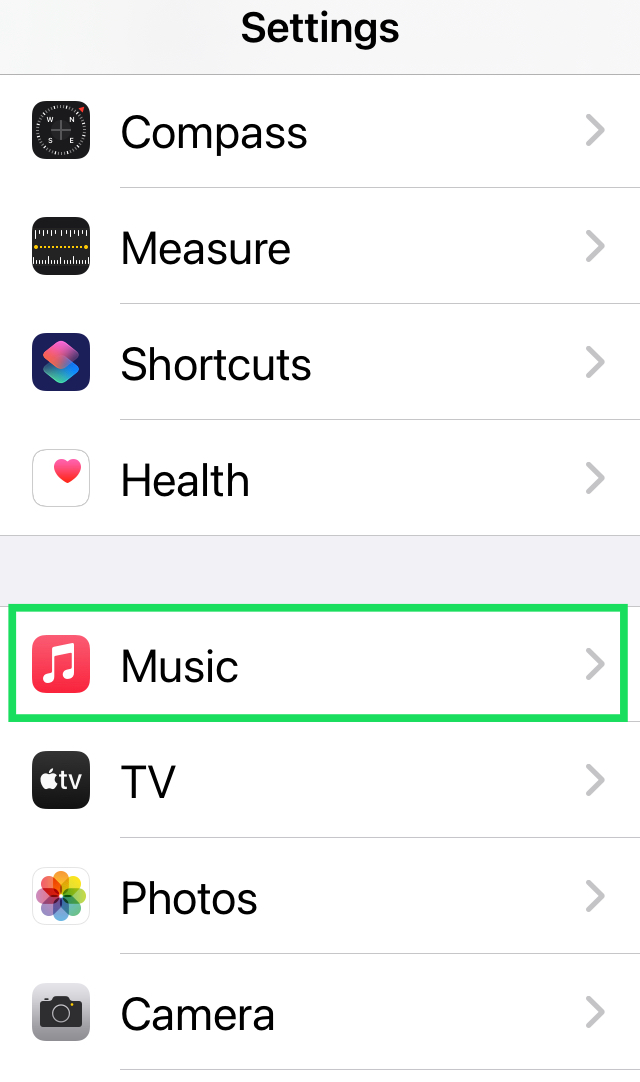
- Näpäytä EQ .
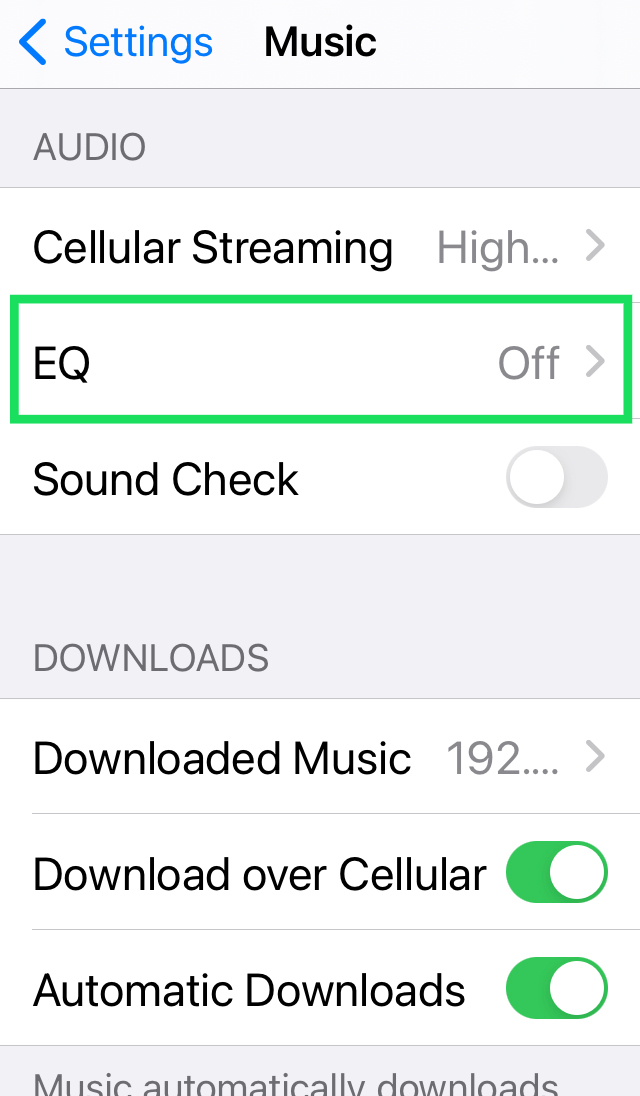
- Näpäytä Basson Booster niin, että sininen valintamerkki ilmestyy sen viereen.
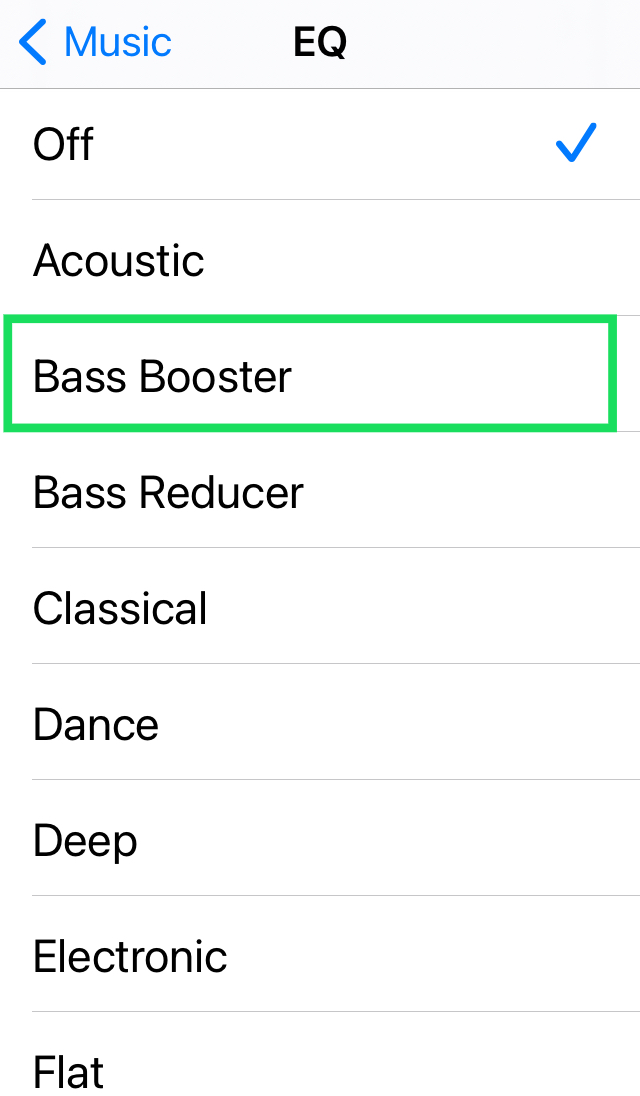
Applen Bass Booster parantaa merkittävästi kuuntelukokemustasi. Useimmat tätä kokeilleet käyttäjät ovat pitäneet ominaisuutta riittävänä, eikä heidän ole tarvinnut tehdä mitään muuta.

Huomaa kuitenkin, että tämä parantaa bassoa vain, kun kuuntelet musiikkia, jonka lataat Musiikki-sovelluksesta. Valitettavasti tämä vaihtoehto ei auta, kun käytät YouTubea, Google Play Musiikkia tai muuta verkkosivustoa.
Lisää bassoa musiikin suoratoistosovelluksessasi
Olettaen, että käytät toista alustaa, kuten Spotifya tai Pandoraa, voit muuttaa äänenlaatuasetuksia vahvemman äänen saamiseksi. Koska emme voi säätää Airpodien bassoa, voimme säätää suoratoistosovellusten asetuksia paremman basson saavuttamiseksi.
Jos käytät Spotifya, toimi seuraavasti:
- Avata Spotify ja napauta Asetukset hammas oikeassa yläkulmassa.
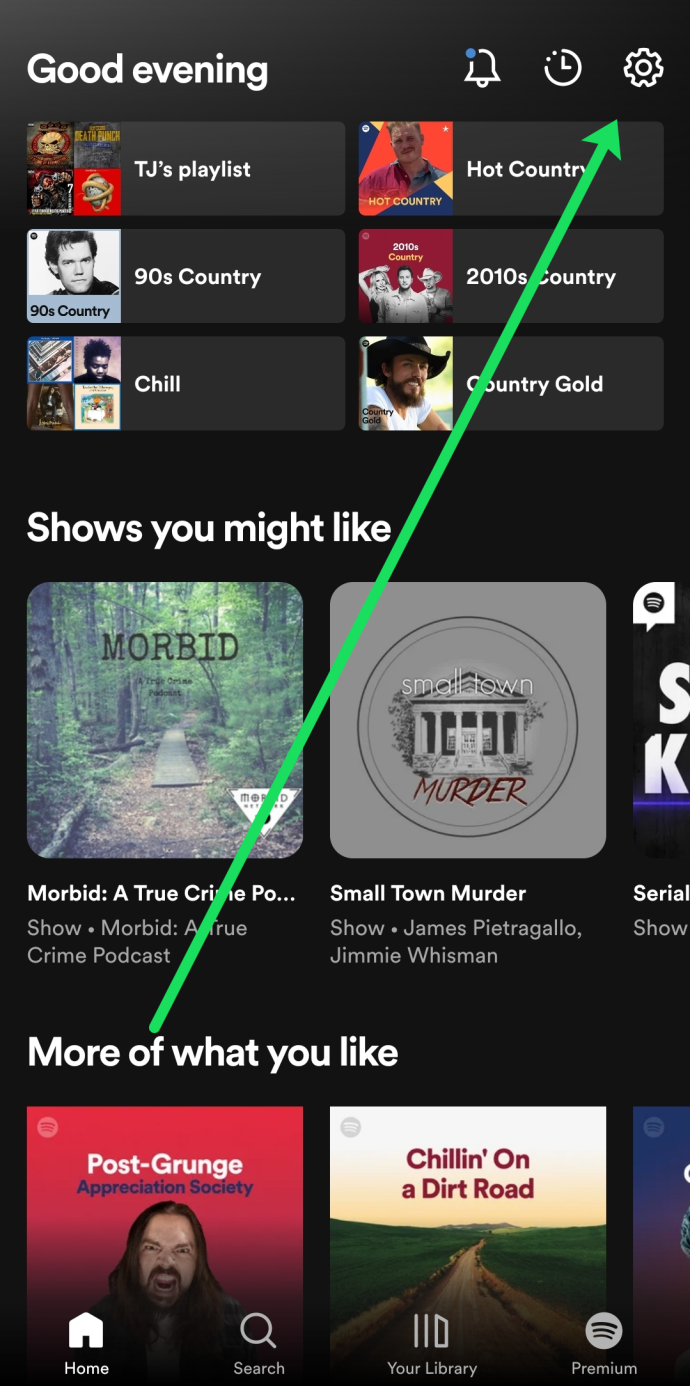
- Selaa valikkoa ja valitse Äänenlaatu .
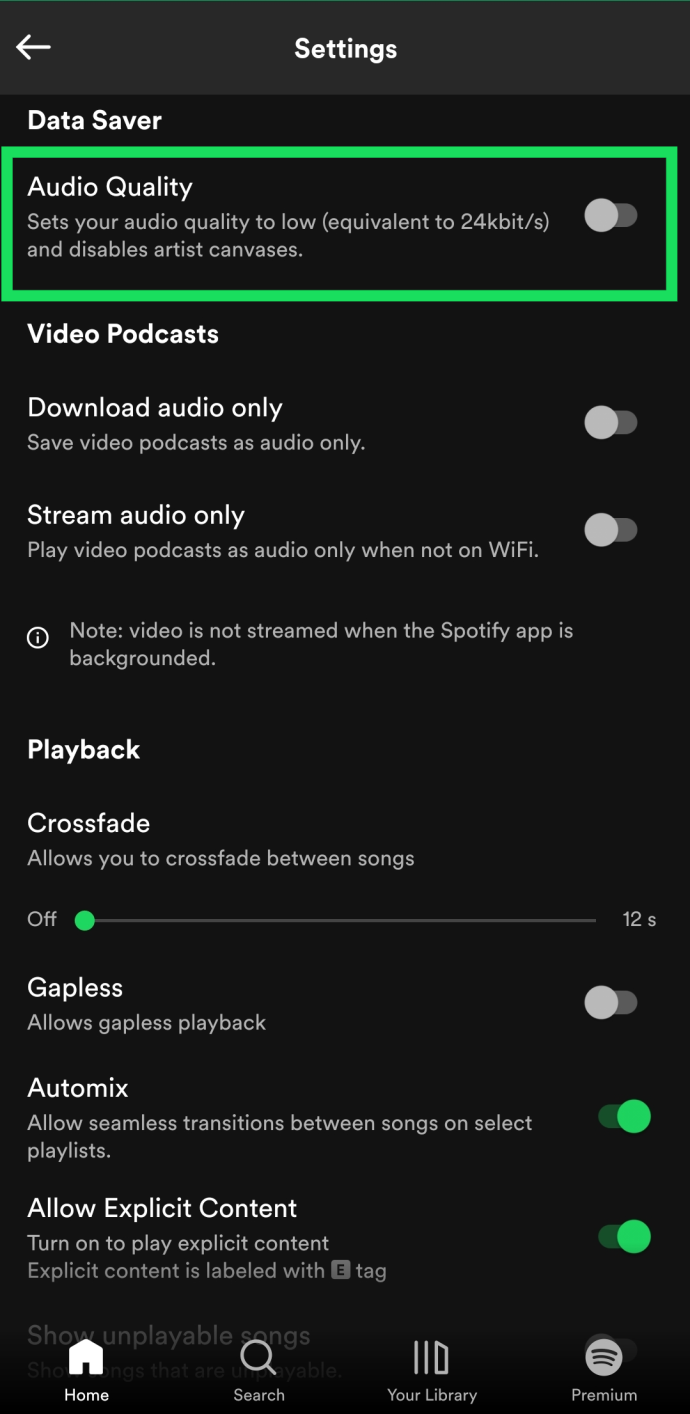
- Jatka vierittämistä ja vaihda vieressä olevaa vaihtoehtoa Normalisoi ääni vinossa.
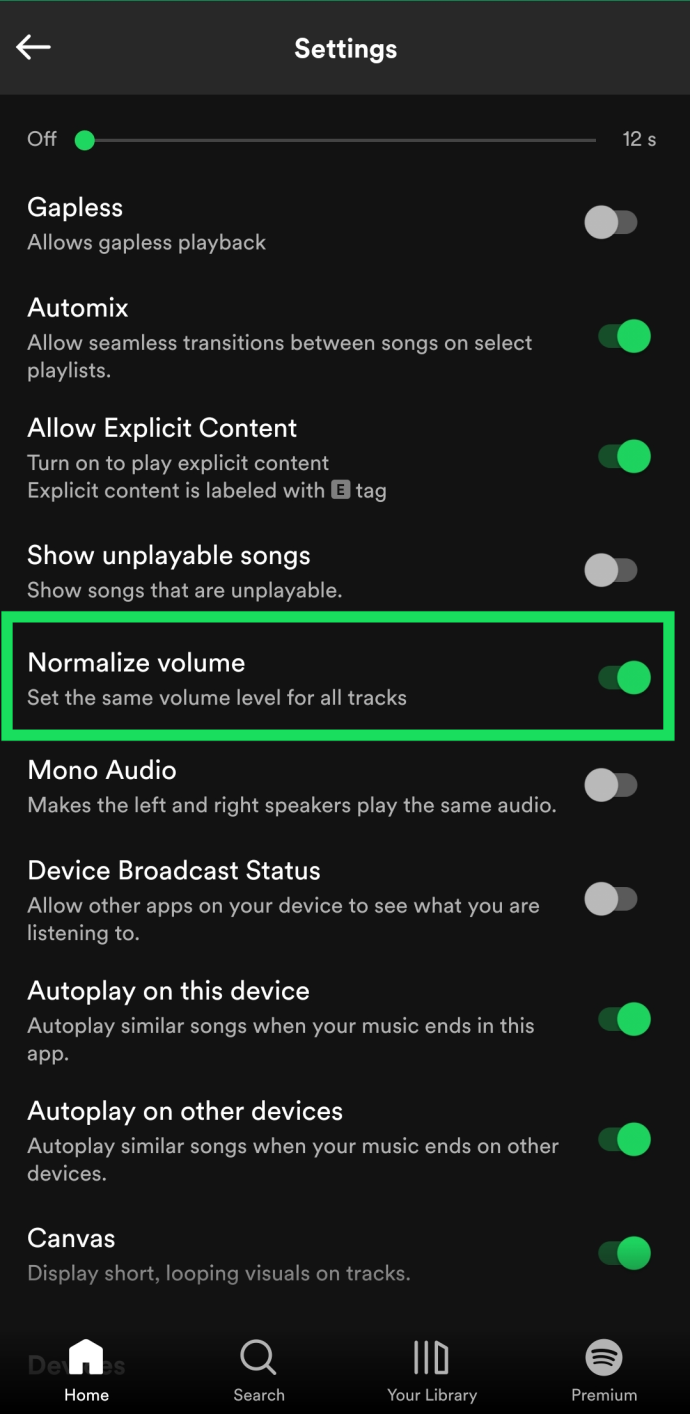
- Vieritä lisää ja poista vieressä oleva vaihtoehto Auto Adjust Audio .
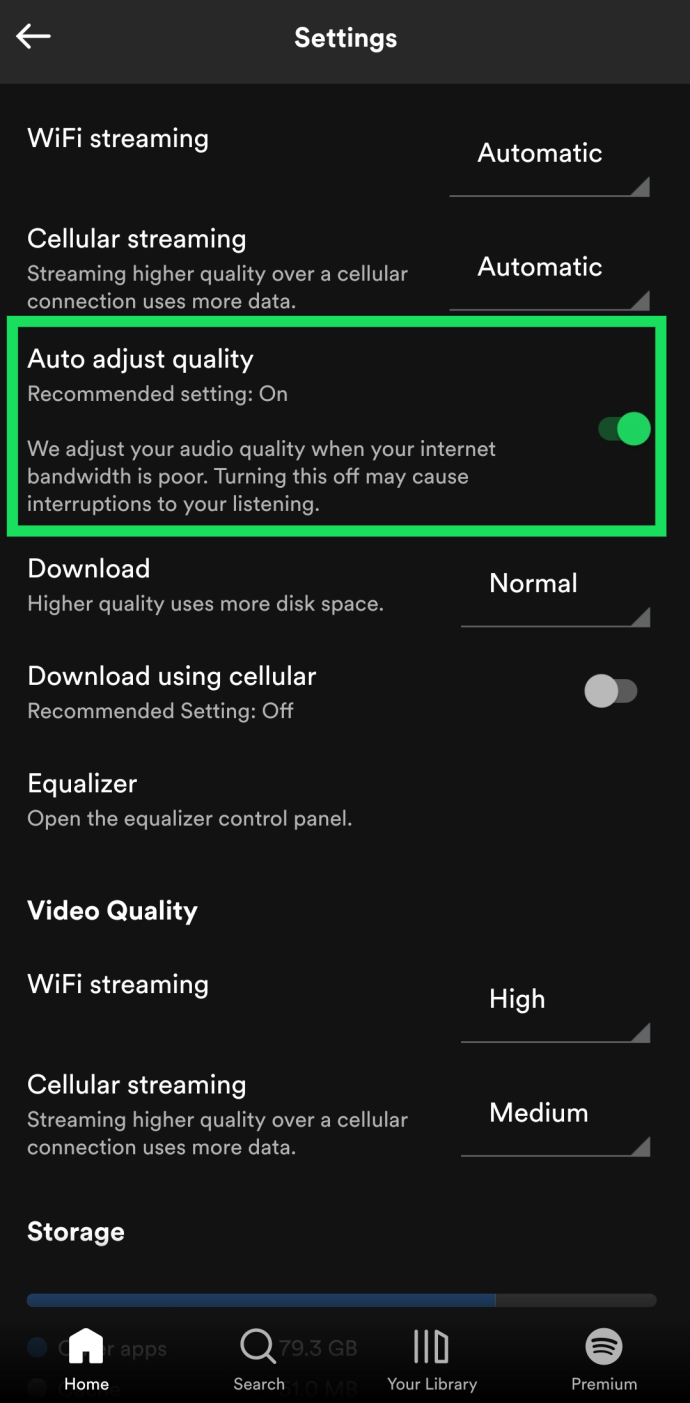
Nyt saatat joutua leikkimään joidenkin näistä ääniasetuksista nähdäksesi, mitkä niistä toimivat sinulle parhaiten, mutta Spotify tarjoaa sinulle monia vaihtoehtoja äänenlaadun ja siten basson säätämiseen.
Jos käytät Pandoraa, sinun pitäisi tietää, ettei taajuuskorjainta tai basson säätöä ole, mutta se ei tarkoita, että et voi säätää joitain asetuksia basson lisäämiseksi. Tässä on mitä voit tehdä:
- Avata Pandora ja napauta Profiili oikeassa alakulmassa.
- Napauta seuraavaksi Pitkälle kehittynyt valikossa.
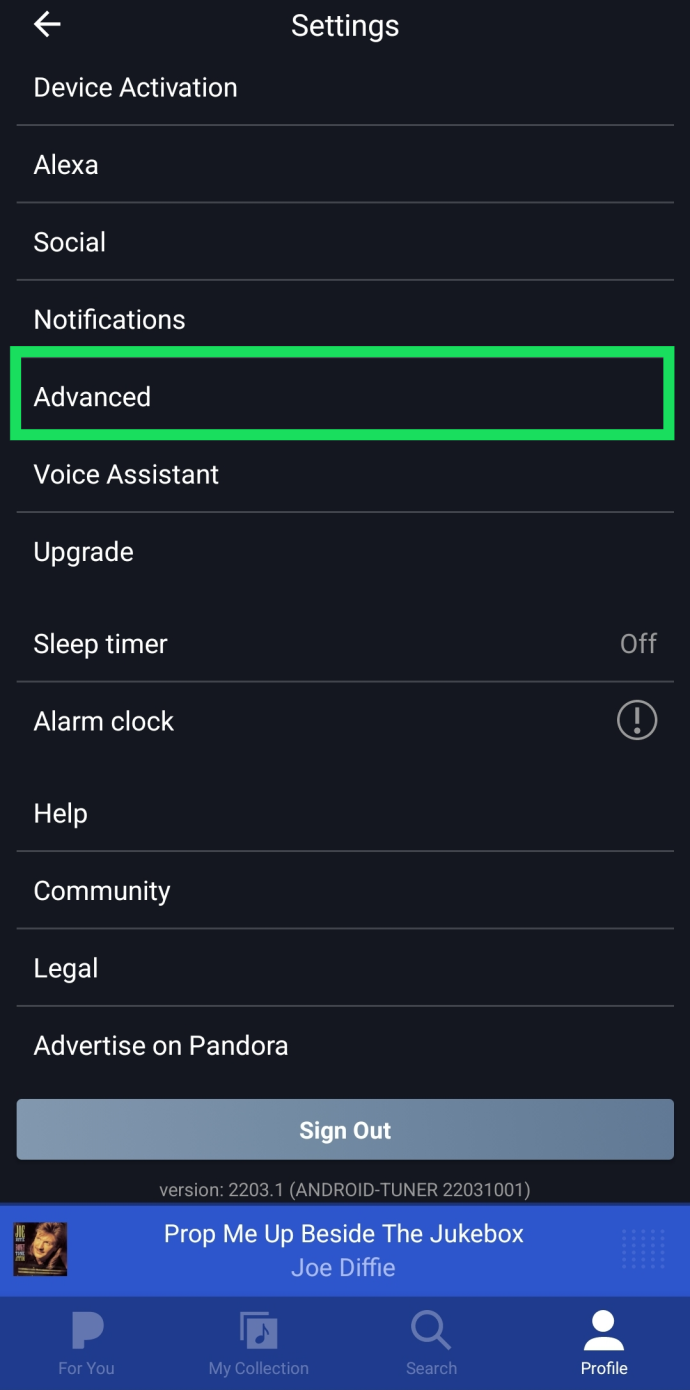
- Vaihda vieressä olevaa kytkintä Laadukas ääni niin että se muuttuu siniseksi.
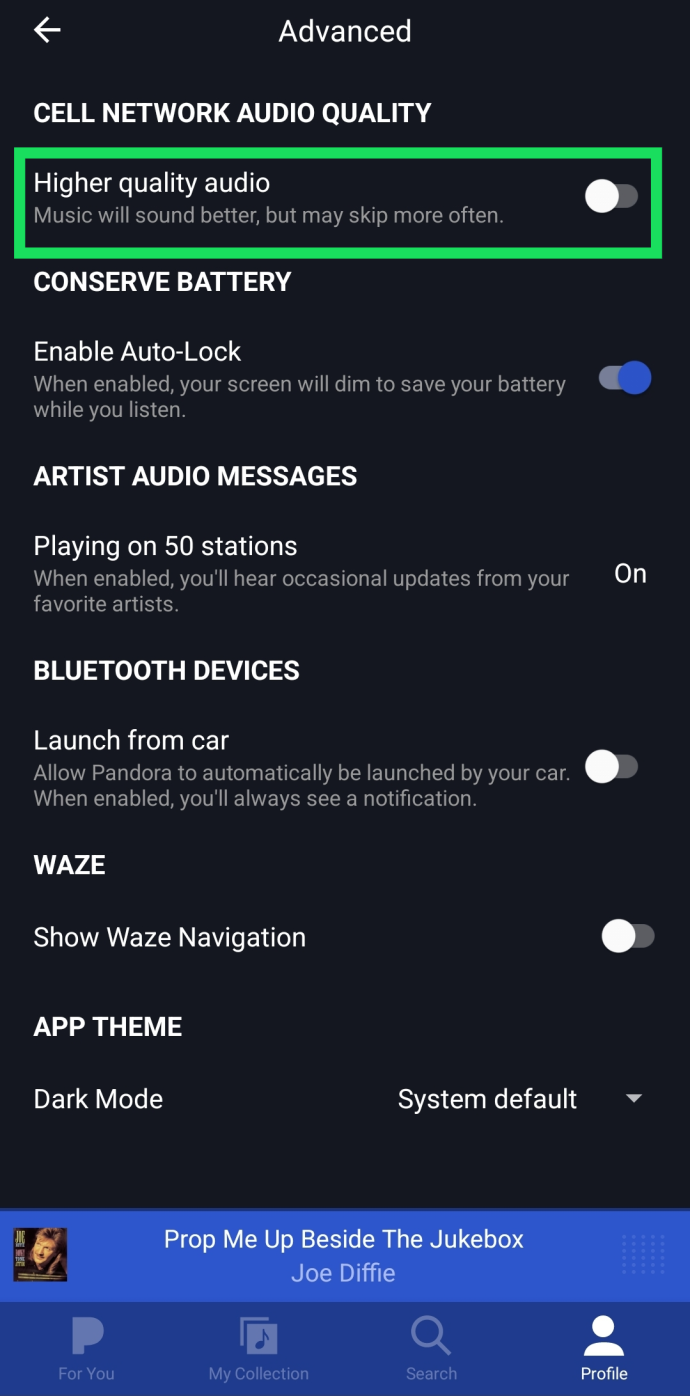
Pandorassa on vaihtoehto, joka säästää akun käyttöikää ja matkapuhelindataa. Kun Higher Quality Audio -toiminto on käytössä, sovellus priorisoi musiikkiominaisuudet, kuten basson, parantaakseen kuuntelua.

Kokeile silikonikuulokkeiden kärkeä
Ehkä AirPodit eivät sovi täydellisesti korviin. Jotkut ihmiset huomasivat, että he voivat parantaa merkittävästi bassoa työntämällä AirPodeja hieman syvemmälle korviinsa. Sillä voi olla suuri ero. Tietenkään, jos käytät AirPodejasi julkisesti, et voi tehdä sitä jatkuvasti. On olemassa muita tapoja kiinnittää AirPodit lähelle korviasi.

Löydät silikoniset kuulokkeiden kärjet Amazon . Ne ovat erittäin halpoja, mutta voivat muuttaa pelin. Alussa saattaa olla outoa käyttää niitä, mutta pian niihin tottuu. Ne voivat parantaa yleistä musiikkikokemustasi niin paljon, että toivoisit löytävasi ne aikaisemmin.
Monet ihmiset, joilla oli ongelmia basson kanssa, pitivät tätä tehokkaimpana ratkaisuna. Ehkä AirPodit eivät sovi korvillesi täydellisesti, mutta älä huoli, sillä vastaus on vain yhden napsautuksen päässä. Silikoniset korvanappien kärjet ovat erittäin mukavat, ja unohdat käyttäväsi niitä.
Silikoniset nappikuulokkeiden kärjet ovat erinomainen ratkaisu ihmisille, jotka kamppailevat pitämään AirPodinsa paikallaan. Jotkut ihmiset sanovat, että heidän AirPodinsa putoavat jatkuvasti, riippumatta siitä, mitä he tekevät. Todennäköisin syy on heidän korvansa erityinen muoto, mutta nyt siihen on ratkaisu.
Usein Kysytyt Kysymykset
AirPodit eivät ole markkinoiden halvin langaton kuuloke, joten sinulla on todennäköisesti korkeat odotukset. Olemme lisänneet tämän osion auttaaksemme sinua oppimaan lisää AirPodeistasi.
Missä Airpodissa on paras basso?
Useimpien Airpod-fanien mukaan Airpod Prossa on paras basso. Vaikka tämä saattaa johtua suunnittelusta, voit kokeilla halpaa silikonisuojussarjaa toiselle sukupolvelle, jos et halua päivittää silmujasi vielä.
Voinko säätää bassoa Android-laitteella?
kuinka poistaa toiveiden hakuhistoria
Jos haluat käyttää AirPodeja Android-laitteen sijaan Apple-laitteen kanssa, voit säätää suoratoistosovelluksen asetuksia noudattamalla yllä olevia ohjeita. Äänenlaadun parantaminen Spotifyssa tai Pandorassa on samanlaista kaikilla alustoilla.
Pieni ongelma tai jotain muuta
Useimmat käyttäjät huomaavat, että edellä mainitut menetelmät riittävät parantamaan heidän käyttökokemustaan. Basso ei ehkä ole täydellinen, mutta se ei ole ollenkaan huono.
Jos kuitenkin pidät todella musiikista ja basso on sinulle välttämätöntä, voit harkita muiden kuulokkeiden käyttöä. Voit vapaasti jakaa ykkösominaisuuden, jota etsit kuulokkeista. Haluaisimme kuulla mielipiteesi kommenttiosiossa.








